簡介
本文檔介紹如何重置Cisco Emergency Responder(CER)資料庫複製。
必要條件
需求
本文件沒有特定需求。
採用元件
本檔案所述內容不限於特定軟體和硬體版本;但是,用於建立該文檔的版本是CER版本10。
本文中的資訊是根據特定實驗室環境內的裝置所建立。文中使用到的所有裝置皆從已清除(預設)的組態來啟動。如果您的網路正在作用,請確保您已瞭解任何指令可能造成的影響。
CER資料庫複製重置過程
摘要步驟
步驟1.使用CER主節點的命令列介面(CLI)刪除cerremote資料庫表上的條目。
步驟2.在主節點和輔助節點上重新啟動服務。
步驟3.從CER主節點的CLI重置複製。
步驟4.重新啟動輔助節點。
步驟5.檢查複製
步驟6.如有必要,重複該過程
詳細步驟
從主伺服器的CLI中刪除cerremote表中的條目
使用命令run sql delete from cerremote刪除cerremote資料庫表中的條目,然後使用命令run sql select name from cerremote確認cerremote表中沒有條目。


從主伺服器和輔助伺服器的CLI重新啟動服務
使用以下命令重新啟動主節點和輔助節點上的服務:
- utils service restart Cisco Emergency Responder
- utils service restart Cisco Tomcat
- utils服務重新啟動Cisco DB Replicator
- utils service restart Cisco IDS or utils service stop Cisco IDS and utils service start Cisco IDS
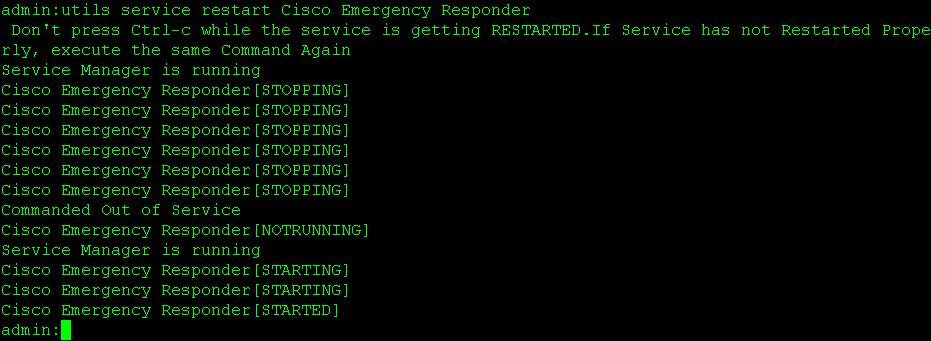
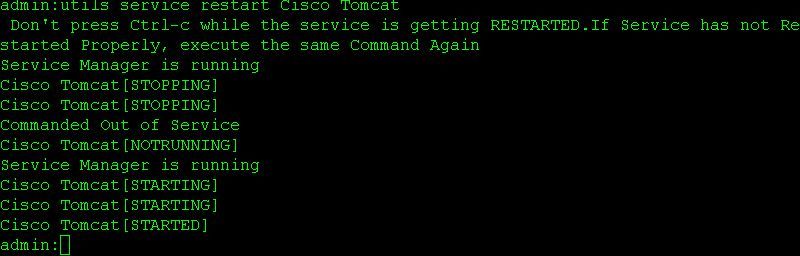

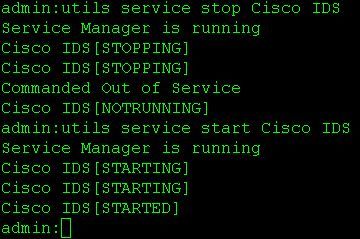
從主伺服器的CLI重置複製
從主節點的CLI使用命令utils dbremote reset all重置群集中的複製。

從輔助伺服器的CLI重新啟動伺服器
一旦主節點上的重置完成,將顯示重新啟動輔助節點的提示。此時,使用命令utils system restart從CLI重新啟動輔助控制器。
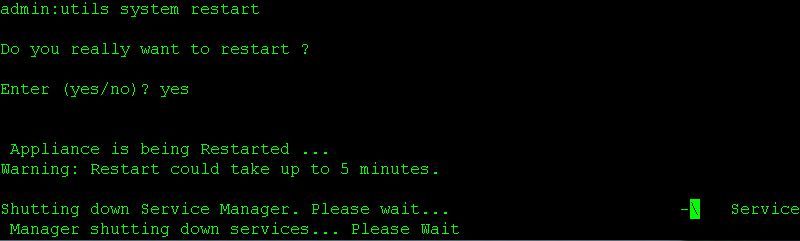
輔助節點處於完全服務狀態後檢查複製
輔助伺服器處於完全服務狀態後,使用命令utils複製狀態從主伺服器的CLI檢查資料庫複製。

status命令的輸出中有一個file view命令。使用file view命令確認沒有問題。
檔案檢視activelog er/trace/dbl/sdi/ReplicationStatus.YYYY_MM_DD_HH_MM_SS.out
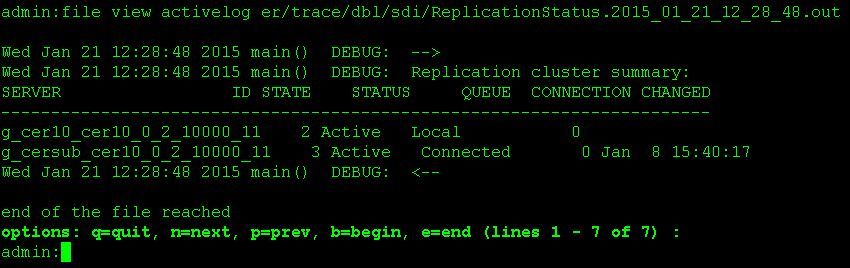
如果看到以下輸出,而不是如上所述的「已連線」(Connected),則會發現複製設定不正確。
SERVER ID STATE STATUS QUEUE CONNECTION CHANGED
-----------------------------------------------------------------------
g_cer10_cer10_0_2_10000_11 2 Active Local 0
g_cersub_cer10_0_2_10000_11 3 Active Connecting 165527
SERVER ID STATE STATUS QUEUE CONNECTION CHANGED
-----------------------------------------------------------------------
g_cer10_cer10_0_2_10000_11 2 Active Local 0
g_cersub_cer10_0_2_10000_11 3 Active Disconnect 0
如有必要,重複該過程
如果複製仍不成功,您可能需要重複此過程多達兩次。 如果在執行此過程3次後複製失敗,請刪除並重新安裝訂閱伺服器。